I dagens artikel skal vi tale om kontakter backup.
Som vi alle ved, er kontakter de mest vigtige data, vi lagrer på vores mobile enheder, og det ville give os meget store problemer, hvis vi mister nogle vigtige kontakter på grund af utilsigtet sletning, virusangreb, systemopgradering eller anden grund. Derfor anbefales det altid at udføre backup af kontakter rettidigt, bare i tilfælde af.
Derefter hvordan man sikkerhedskopierer kontakter? I den følgende artikel giver vi dig de mest effektive metoder til sikkerhedskopiering af kontakter på iPhone eller Android.
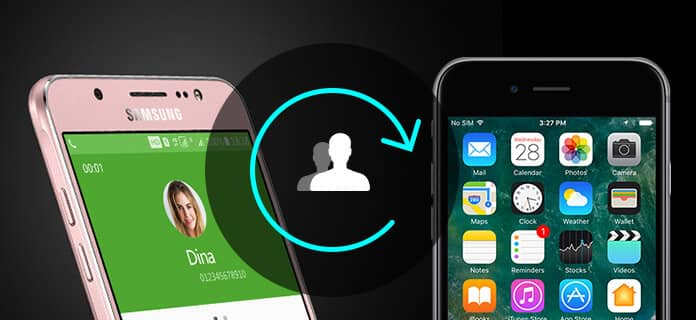
Der er faktisk mange muligheder, du kan overveje, når det kommer til backup af iPhone-kontakter. De mest almindeligt anvendte metoder ville være sikkerhedskopiering af kontakter ved hjælp af iTunes eller iCloud. Men når du vil gendanne kontakter via iTunes eller iCloud-sikkerhedskopi, bliver du nødt til at overskrive alle andre data på din iPhone, hvilket ville være ekstremt ubelejligt. På grund af dette vil vi her gerne give dig to andre metoder, der gør det muligt for dig sikkerhedskopiere iPhone-kontakter uden iTunes / iCloud.
Hvis du vil sikkerhedskopiere iPhone-kontakter på iPhone lige, kan du bruge et kontakter til sikkerhedskopiering, f.eks. Mine kontakter. Nedenfor er vejledningen:
Trin 1 Hent Min sikkerhedskopiering af kontakter app fra App Store.
Trin 2 Åbn Mine kontakter-sikkerhedskopi, det registrerer automatisk det samlede antal af dine kontakter. Tryk på backup knappen, og vent, mens appen hurtigt tager sikkerhedskopi af alle kontakter.
Trin 3 Tryk på ikonet E-mail knappen og send dig selv denne e-mail. Du kan gemme denne e-mail i en mappe eller måske gemme en kopi af filen på din computer.
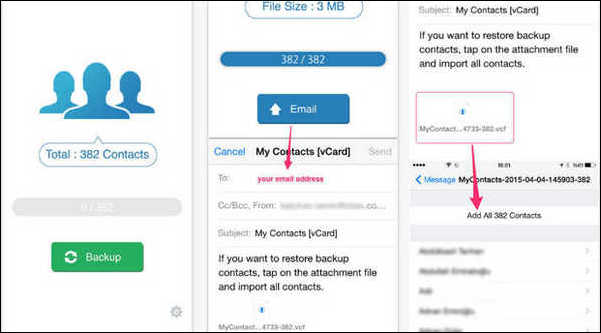
Med My Contacts Backup gemmes alle backup-kontakter som vCard vha. Filformatet .vcf, som er det samme format, der bruges af din iPhone eller iPad, så du nemt kan gendanne backup-kontakter til iPhone, når du har brug for det.
Du kan få brug for: 2 måder at eksportere iPhone-kontakter til Gmail.
Bortset fra sikkerhedskopiering af iPhone-kontakter til skyopbevaring eller mobilplads, kan du også vælge at tage backup af kontakter til pc eller Mac, hvilket er en mere sikker måde. For at gøre dette kan du bruge et professionelt og pålideligt værktøj til backup af kontakter, der kaldes FoneLab.
Nøglefunktioner:
• Sikkerhedskopier kontakter på iPhone sikkert og selektivt.
• Importer / eksporter kontaktoplysninger fra (eller til) Outlook, Windows adressebog, CSV-fil eller vCard-fil og fjern duplikater af kontakter i iPhone.
• Gendan enhver kontakt til iPhone fra sikkerhedskopifilen i tilfælde af mistede oplysninger.
• Se eksempel på navn, telefon, e-mail, firma eller andre oplysninger inden sikkerhedskopiering og gendannelse af kontakter.
• Understøtter fuldt ud alle iPhone / iPad, inklusive nyeste iPhone X, iPhone 8, iPhone 7, iPhone 7 Plus, der kører iOS 12/11/10.
Download nu dette program gratis, og lær hvordan du sikkerhedskopierer kontakter på iPhone ved at følge nedenstående trin.
Trin 1 Gå til iOS Data Backup & Restore
Gratis download FoneLab til pc / Mac og åbn programmet. Vælge iOS Data Backup & Restore funktion.

Trin 2 Slut iPhone til computer
For at sikkerhedskopiere kontakter på iPhone skal du slutte din iOS-enhed til din computer og derefter vælge iOS-data backup valgmulighed.

Trin 3 Vælg filtype
Vent, indtil din iPhone blev registreret automatisk af programmet. Klik derefter på "Start" -knappen, og vælg den filtype, du vil tage backup af. Her skal du bare vælge Kontakt os.
Bemærk: Du kan også vælge standardindstillingen "Standard backup" til "Krypteret backup" for at beskytte private oplysninger.

Trin 4 Backup iPhone kontakter
Klik på knappen "Næste", og bekræft sikkerhedskopieringsstien i pop op-vinduet, og klik derefter på backup knappen for at gemme dine sikkerhedskopieringsfiler på den lokale disk.

Der er hovedsageligt to almindelige metoder, du kan bruge til at tage backup af kontakter på Android. Da de fleste Android-brugere har Google-konto, kan du tage backup af Android-kontakter til Gmail, eller du kan også sikkerhedskopiere kontakter ved hjælp af Android-værktøj til sikkerhedskopiering.
Trin 1 Sørg for, at du har oprettet en konto og logget ind. Gå til din enhed, og tryk på "Indstillinger" -appen på skærmen.
Trin 2 Gå til "Konto"> "Google-konto"> "Kontakter" i indstillingsgrænsefladen, og det synkroniserer automatisk dine kontrakter på Android til Google-konto.
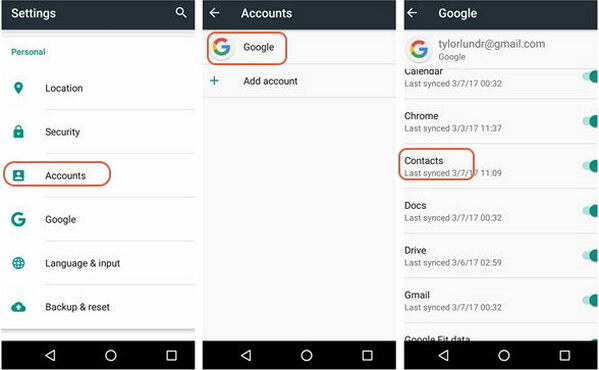
Trin 3 Gå til din Gmail-konto på din computer, og klik på "Kontakter", kan du se, at alle dine enhedskontakter er sikkerhedskopieret til Gmail. Klik på "Mere" -knappen, og du kan også eksportere Gmail-kontakter til computeren, hvis du vil.
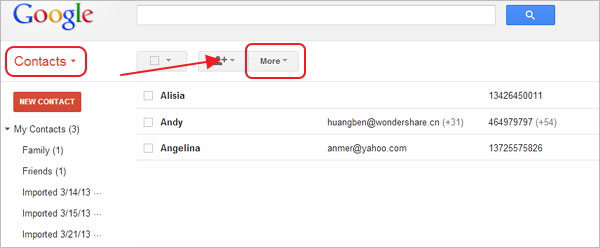
FoneLab til Android er en smart, kraftfuld android-kontaktpersons backup- og styringssoftware. Det kan ikke kun kopiere og sikkerhedskopiere kontakter på Android-telefon til computer, men fungerer også perfekt til at gendanne kontakter fra computer til enhver Android-telefon direkte.
Nøglefunktioner:
• Kopier og overfør kontakter fra Android til computeren sikkert og selektivt.
• Sikkerhedskopier kontakter fra Android som vCard-fil, CSV-fil eller TXT-fil.
• Gendan kontakter til Android-telefonen når som helst.
• Understøtter alle Android-modeller, inklusive Samsung, HTC, LG, Huawei, Sony, Sharp, Windows-telefon osv.
Trin 1 Vælg Device Data Backup
Åbn FoneLab til Android, vælg Android Data Backup & Gendan funktion i det venstre panel, og vælg derefter Device Data Backup på hovedgrænsefladen.

Trin 2 Slut Android til computer
Tilslut din Android-telefon til din computer. Vent, indtil din Android-telefon blev fundet automatisk. Derefter bliver du bedt om at vælge datatype, der skal sikkerhedskopiere. Her skal du vælge Kontakt os.

Bemærk: Du kan også markere indstillingen "Krypteret sikkerhedskopi", hvis du vil beskytte dine kontakteres sikkerhedskopi bedre.
Trin 3 Sikkerhedskopier kontakter på Android
Klik på "Start" -knappen, så får du vist en "Popup-udgang til sikkerhedskopieringsfil". Bekræft backup-mappen, og klik på OK-knappen. Vent et par sekunder, så ser du backup af kontakter gemt på din computer.

I denne artikel har vi hovedsageligt vist dig, hvordan du gør det backup kontakter på iPhone eller Android-telefon. Har du stadig flere spørgsmål om sikkerhedskopiering af kontakter? Efterlad dine kommentarer nedenunder.